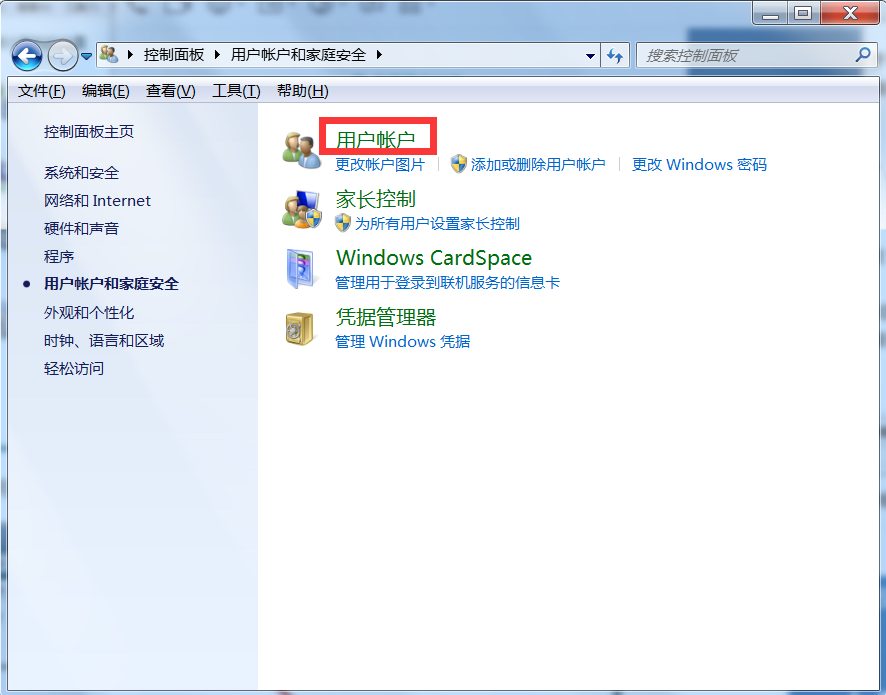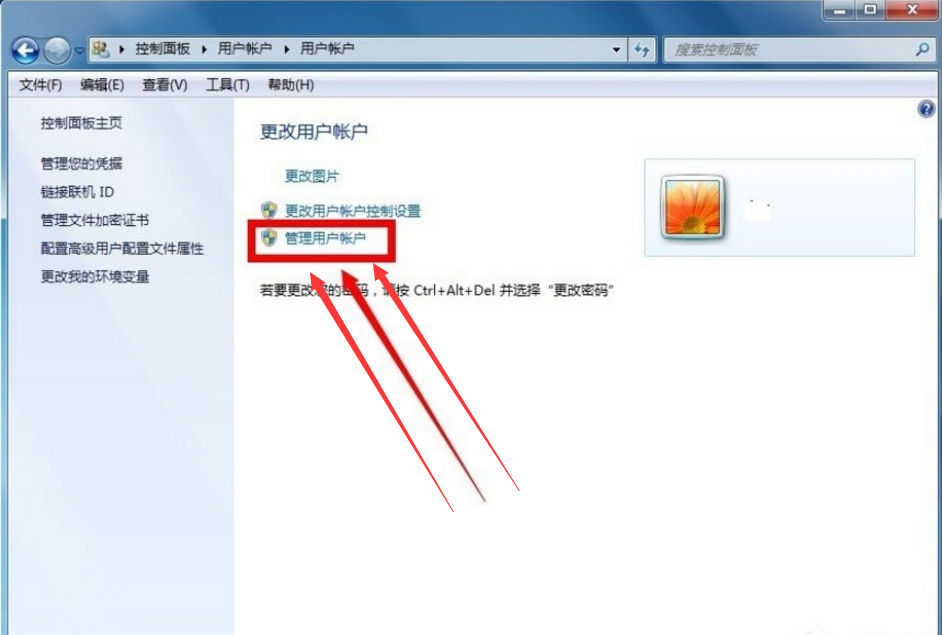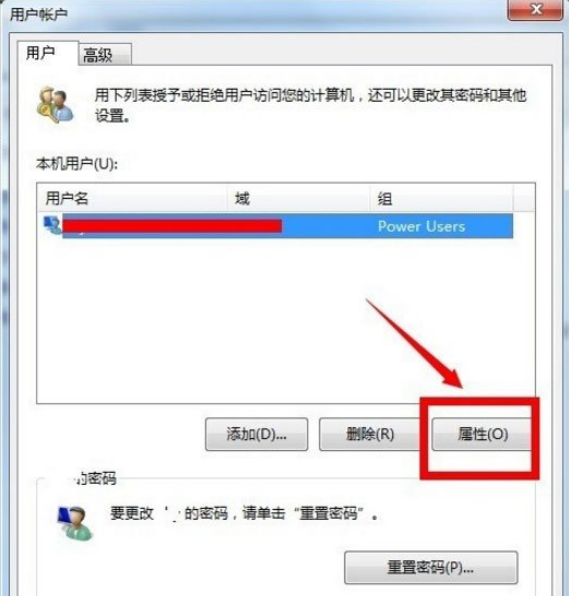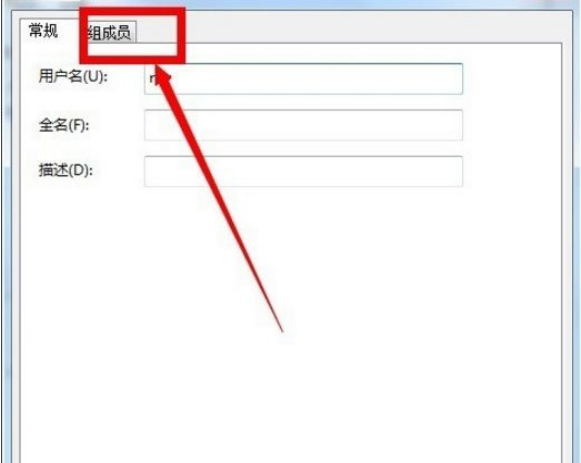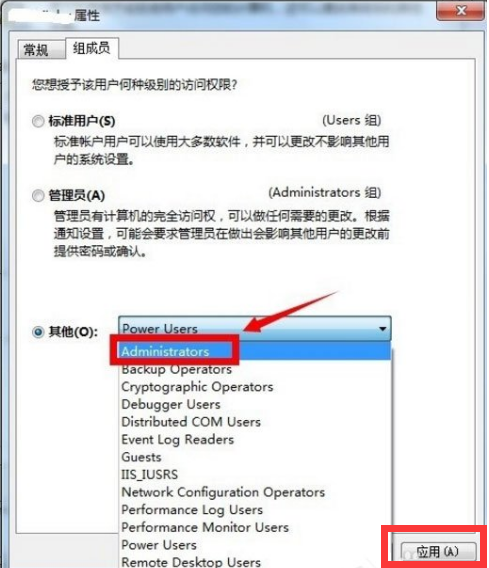Win7旗舰版系统获得管理员权限的步骤
时间:2018-06-20 23:42:39
来源:www.win7qijian.com
作者:系统玩家
我们都知道,在网上下载安装一些程序软件的时候,安装的时候会提示需要管理员权限,但是我们电脑系统的账户一般是默认账户,默认账户是没有管理员权限的。那么,遇到这种情况,Win7旗舰版系统获得管理员权限的步骤具体是什么呢?就让小编耐心的教大家如何获得管理员权限。
步骤:
第一步:首先进入电脑的“控制面板”,然后选择“用户账户和家庭安全”;
第二步:在新弹出的界面中选择“用户账户”;
第三步:然后再点击选择“管理用户账户”;
第四步:在“账户列表”中,找我们要修改的账号,选中之后再点击“属性”;
第五步:在属性中选择“组成员”;
第六步:选择“管理员”或者在“其他”中选择“Administrators”,然后确定应用,最后注销即可。
以上就是Win7旗舰版系统获得管理员权限的步骤的详细介绍。以后遇到安装软件、更改盘符名称等需要获得管理员权限的时候,按照以上步骤操作就很简单了。